
Instagram企業用ビジネスアカウントの作り方・注意点まとめ

複数のFacebookページ・Instagramアカウントの管理に便利な「Facebookビジネスマネージャ」はご存じですか?近年Facebook広告やInstagramショッピング機能の利用にも欠かせない存在となっています。今回の記事を読むことで
ビジネスマネージャを利用したことがない方にも理解いただける内容となっています!
目次
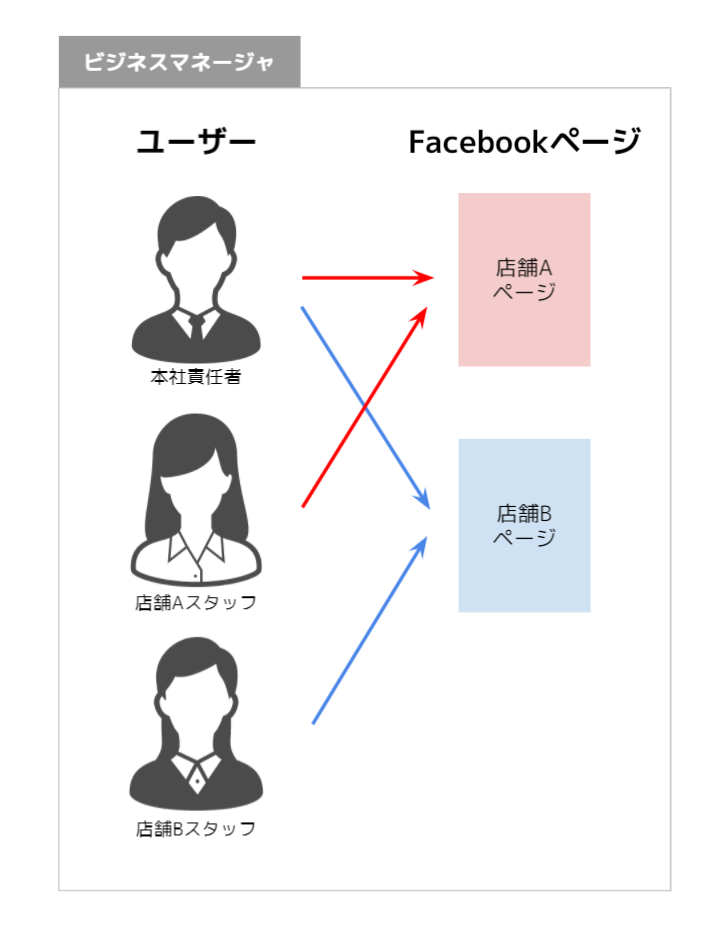
Facebookビジネスマネージャとは、複数人でFacebook(フェイスブック)やInstagram(インスタグラム)の管理を行うのに便利な公式ツール。画像ではわかりやすくFacebookページとユーザーの管理関係を表していますが、Instagramアカウント、Facebook・Instagram広告アカウントも含めて一元管理できます。企業単位で作成することが多いです。
ビジネスマネージャで管理できる主な内容はこちらです。
Facebookページの新規作成や既存ページへの連携リクエストができます。
既存のInstagramアカウントへの連携リクエストができます。
FacebookページやInstagramアカウント、広告アカウントにアクセスできるユーザーを管理することができます。
ユーザーはFacebookアカウントを持っている必要があります。
FacebookやInstagramの広告配信に必要な「広告アカウント」を作成・管理することができます。
InstagramやFacebookでショッピング機能を利用する際に必要なカタログ(商品データフィード)を管理できます。
既存カタログへの連携リクエストが可能です。
Facebook広告・Instagram広告にて成果を計測する場合、「ドメイン認証」が必須となります。
ブランドセーフティ>ドメインより、誘導先WEBサイトのドメインが自社のものである、という証明ができます。
FacebookページやInstagramアカウント、広告アカウントを一元管理できます。ビジネスマネージャがないと、例えばFacebookページの管理ユーザーを確認したいときはページごとに管理画面を見に行く必要があります。しかしビジネスマネージャを使用していれば、ビジネスマネージャの管理画面から複数のページでも簡単に管理ユーザーを確認することができます。
ビジネスマネージャへのログインにはFacebookの個人アカウントが必要です。しかしビジネスマネージャ上で個人アカウントは共有されません。そのため同じビジネスマネージャにいる他のユーザーに個人アカウントを知られたくない!という場合でも問題ございません。
各ユーザーに対して、Facebookページや広告アカウントごとに必要な権限を設定できます。広告代理店などの外部ユーザーに権限を付与したい場合も、ログイン情報を共有することなくアクセス権限を管理できます。
複数のFacebookページを管理する場合はビジネスマネージャがあると便利です。例えばスポーツジムの事業会社で店舗ごとにFacebookページを所有している場合、ビジネスマネージャ上ではユーザーの管理が一括で行えます。
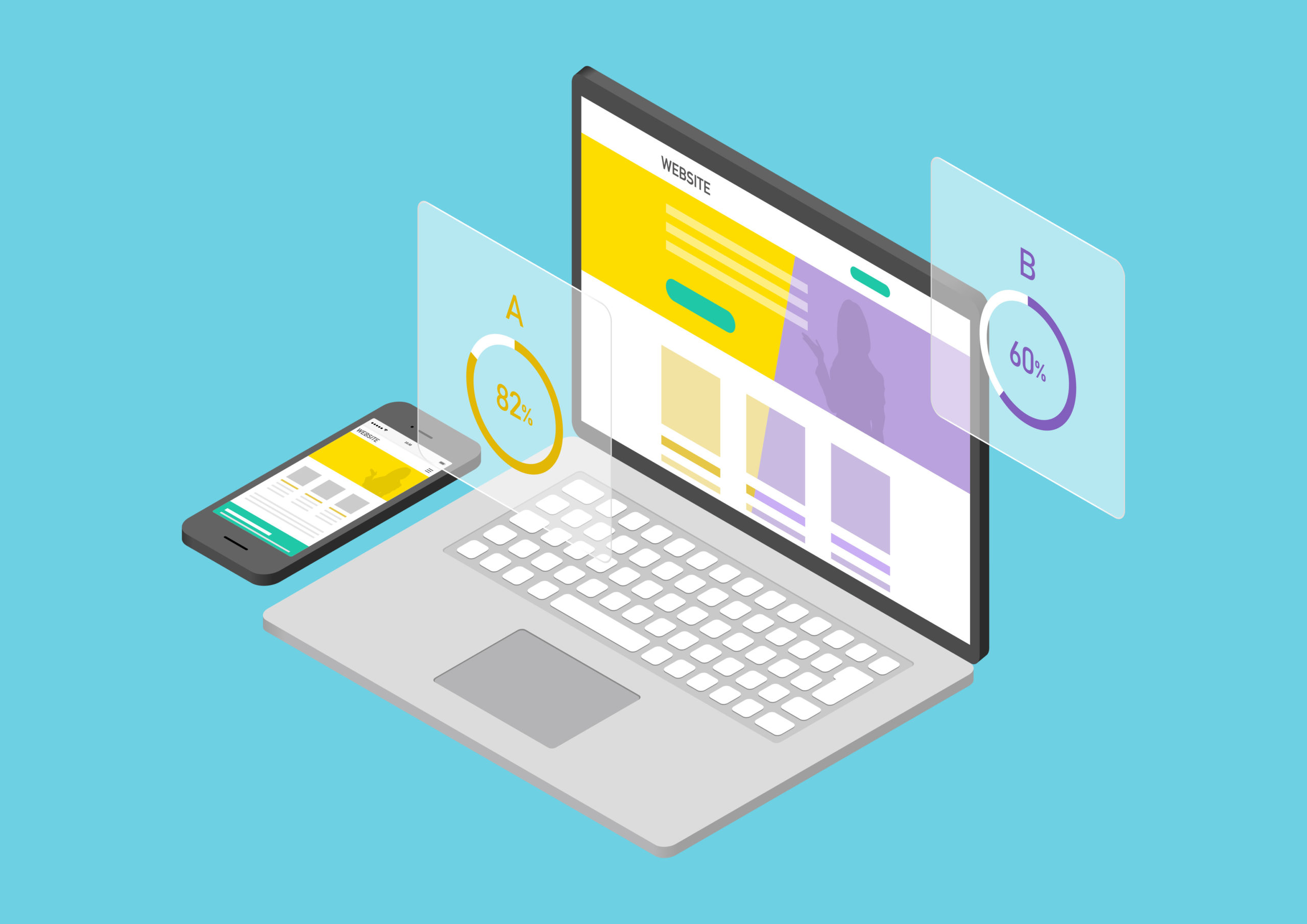
Facebook広告・Instagram広告にて成果を計測する場合、「ドメイン認証」が必須となります。
背景にはiOSアップデートをはじめとする「ユーザーのプライバシー保護」があります。広告の信頼性を高めユーザーデータを取得するには、誘導先WEBサイトが自社のものであると証明する必要があります。これが「ドメイン認証」です。
ドメイン認証にはビジネスマネージャが必要です。詳細な手順は「4-6.ドメイン認証」にて解説します。
ショッピング機能を利用するには、商品カタログをアップロードする必要があります。Shopifyなどの認定プラットフォームと連携してもアップできますが、もし連携できない場合でもビジネスマネージャ経由で「カタログマネージャ」にアクセスすれば利用可能です。
①ビジネスマネージャ作成画面で「アカウントを作成」をクリックする
https://business.facebook.com/overview へアクセスし、「アカウントを作成」をクリックします。Facebook個人アカウントへのログイン画面が出てくる場合があるので、自分のログイン情報を入力しましょう。
②ビジネスマネージャの基本設定をする
ビジネスの名前・担当者名・仕事用メールアドレスを入力します。
ビジネスの名前はビジネスの公称(会社名・店舗名など)と一致する必要があります。仕事用メールアドレスについては、Facebook個人アカウントのメールアドレスと異なるものでも問題はございませんが、Facebook社から連絡が来ることもあるので普段使うメールアドレスを設定しましょう。
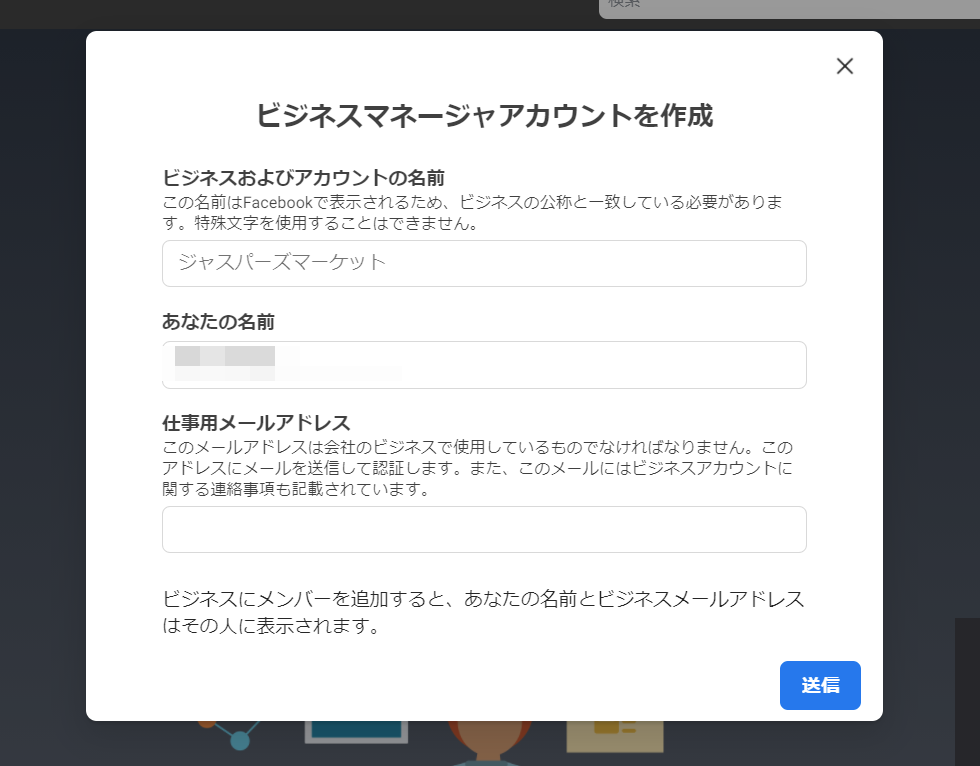
上記の入力を完了すると、登録した仕事用メールアドレスにメールが届くので、認証すればビジネスマネージャの作成は完了です!
ビジネスマネージャを作成したら、ビジネス設定>ビジネス情報から基本情報を設定しておくとよいです。
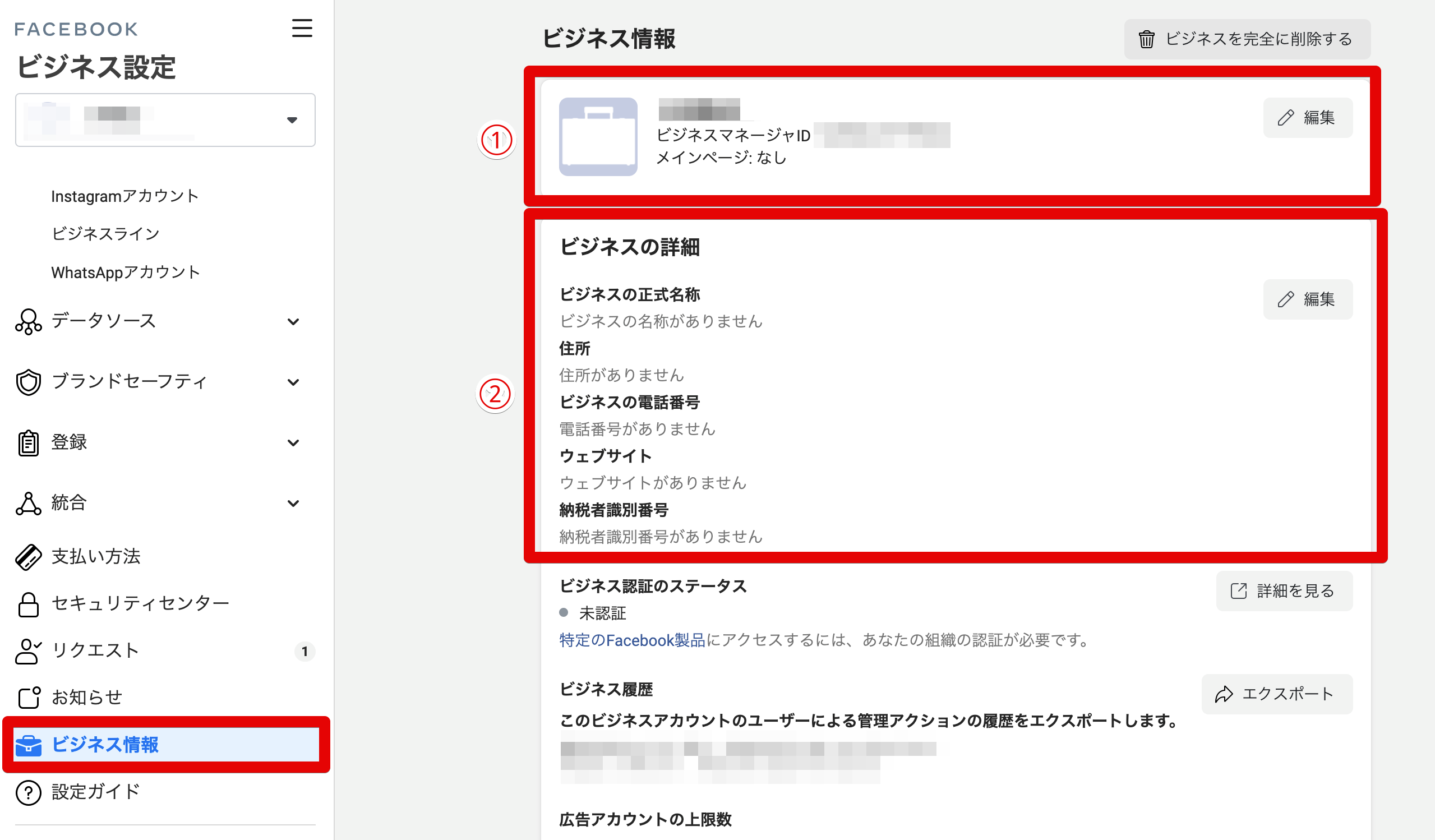
①メインのFacebookページを設定
ビジネスマネージャでメインとなるFacebookページを設定します。これを設定していないと自分が管理者でないInstagramアカウントを連携できなかったり、Facebookページを追加できなかったりと、一部機能が制限されてしまいます。
まだFacebookページを持っていない場合は「4-1.Facebookページの新規作成」を見ながら作成してください!
②ビジネスの詳細情報を設定
ビジネスの正式名称や住所、電話番号などを設定します。
これで初期設定は完了です!
同じFacebookアカウントで作成できるビジネスマネージャは2つまで、となっています。それより多くのビジネスマネージャアカウントが必要な場合は、組織内の他メンバーにビジネスマネージャを作成してもらい、メンバーとして追加してもらいましょう。
ビジネスマネージャを作成するために新しくFacebookアカウントを作成する場合、作成してからしばらく時間が経過しないとビジネスマネージャアカウントを作成できない可能性があります。
企業では、人事異動・退職などでビジネスマネージャ管理者が分からなくなったり、ログイン情報が不明でアクセスできなくなったり…ということが時々起こります。管理者の情報は必ず控えておくとともに、管理者は2人以上設定しておくなどのルールを設定しましょう。
ビジネスマネージャの作成が完了したら、さっそく使ってみましょう!
ビジネスマネージャを活用するには、「メインのFacebookページ」を設定しておくと便利です。Facebookページを持っていない場合は、以下の手順で作成しましょう。
①ビジネス設定>ページ>「新しいFacebookページを作成」をクリックする

②ビジネスのカテゴリを選択する
企業であれば「会社または団体」を選択するとよいでしょう。
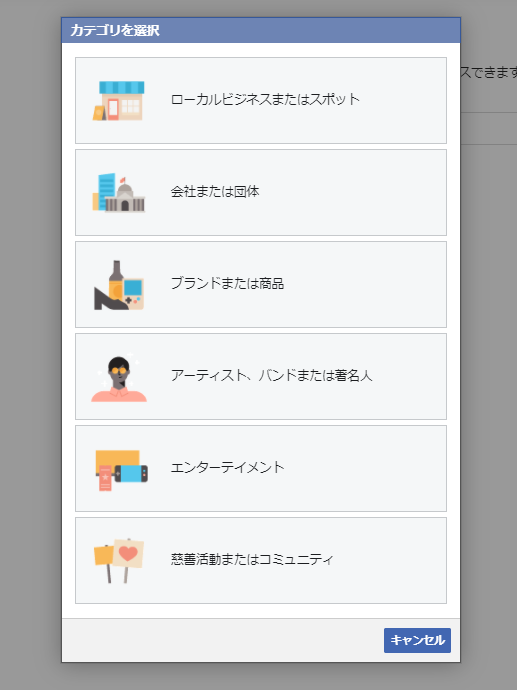
③Facebookページ名・カテゴリを設定する
Facebookページ名は後ほどでも変更できますが、基本的には店舗名・会社名など分かりやすい名前をつけましょう。

これでFacebookページは作成できました!プロフィールやアイコン画像を設定します。デフォルトでは「公開」状態となっているので、準備段階では「非公開」に設定すると良いです。
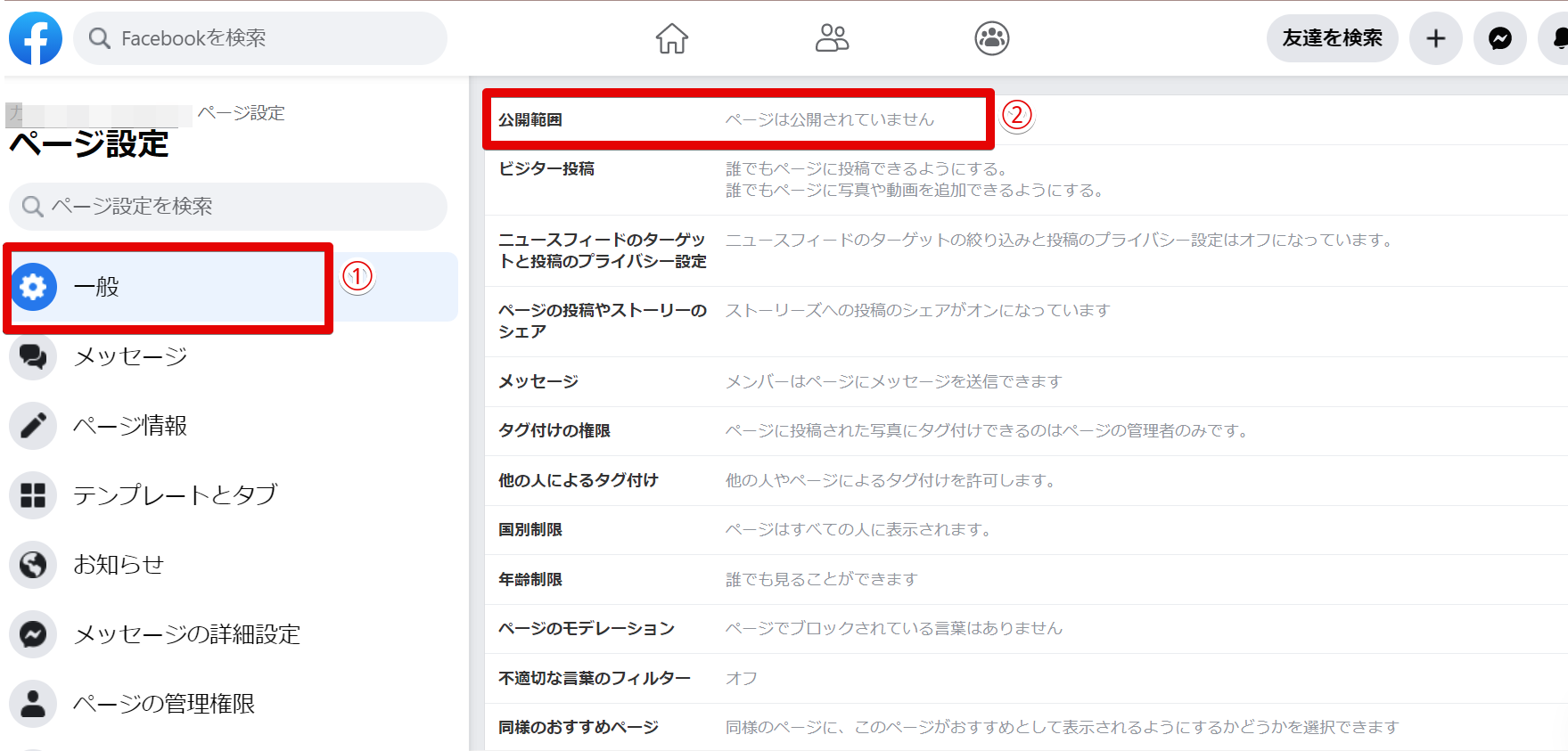
FacebookビジネスマネージャではFacebookページや広告アカウントなどに紐づけるユーザーを管理することができます。
①ビジネス設定>ユーザー>追加をクリックする
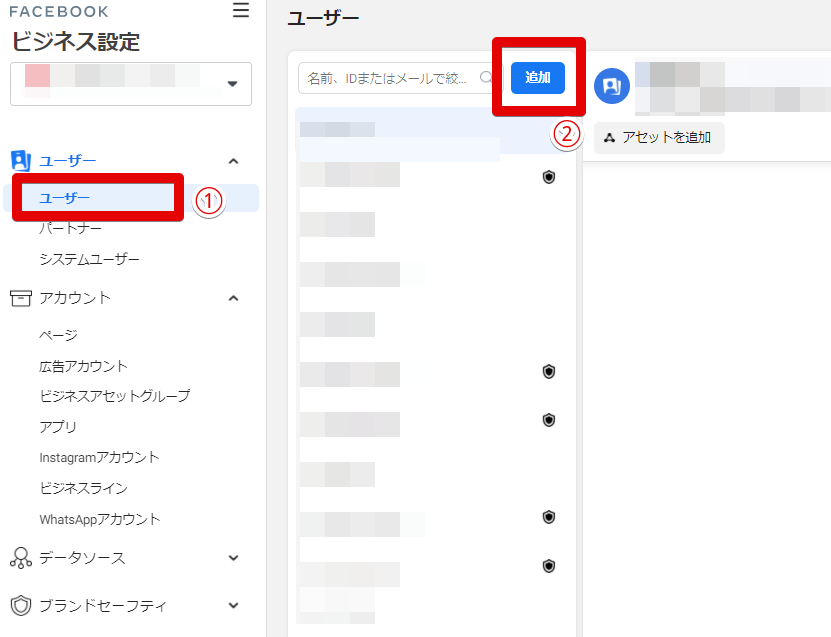
②ユーザーを招待する
ビジネスマネージャに招待したいユーザーのメールアドレスを入力します。ビジネスマネージャへのアクセス権限も合わせて設定しましょう。
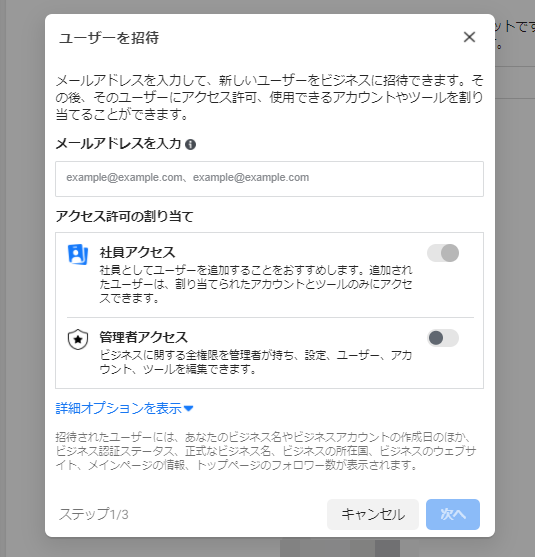
「詳細オプションを表示」をクリックすると、社員アクセスの中でも支払いやAPIに関する権限を設定もできます。
権限に関する詳細は公式ヘルプをご確認ください。これでユーザーが招待を承諾すれば追加は完了です!
特定のFacebookページにユーザーを追加したい場合は、ビジネス設定>ページへ進み、該当するページの「ユーザー追加」をクリックします。
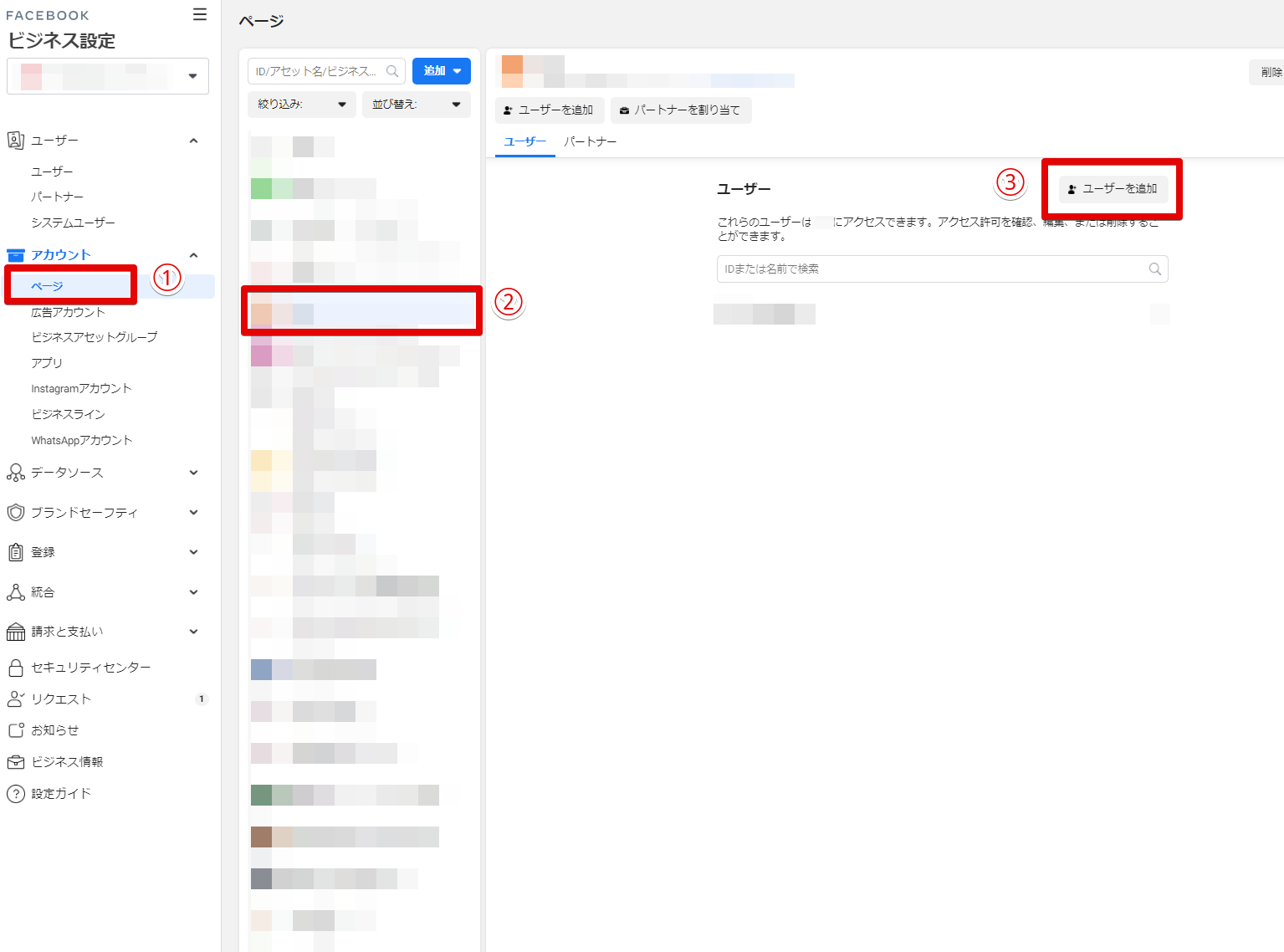
追加したいユーザーを選択し、該当するFacebookページへどの権限を付与するかを決め、アクセス許可を設定すれば完了です。
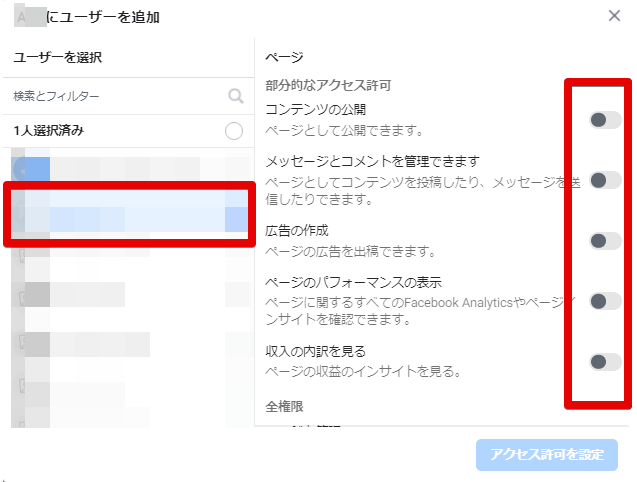
Instagramアカウントを連携するには、ビジネス設定>Instagramアカウントより「追加」をクリックします。
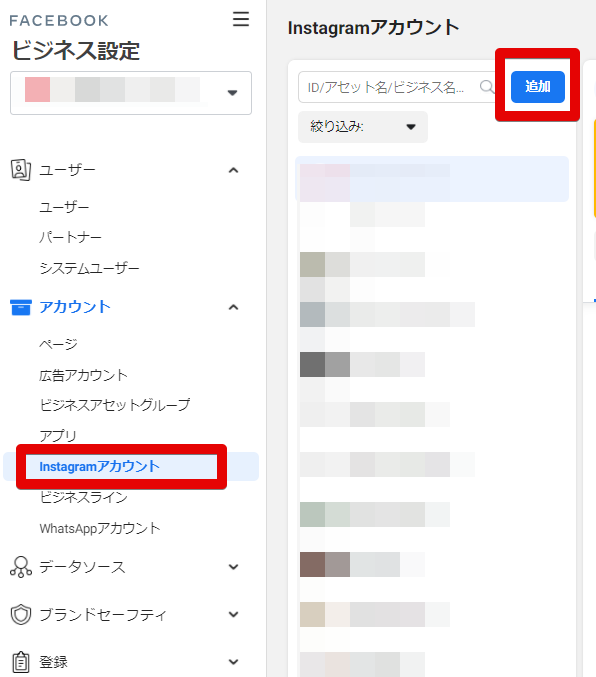
すると「Instagramアカウントをリンク」と出てくるので、Instagramのログイン情報を入力すれば完了です。
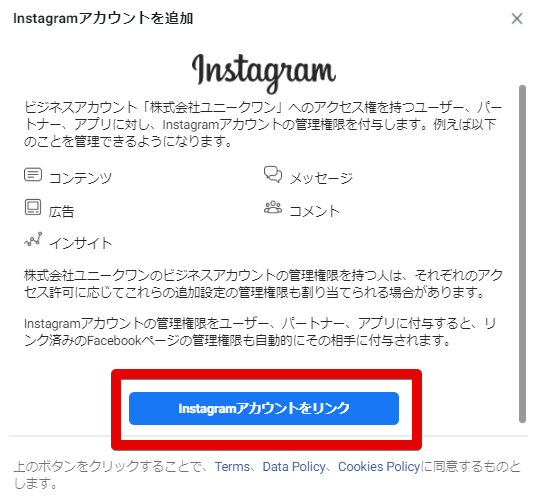
ビジネスマネージャ経由で、Instagram・Facebookショッピングを利用する際のカタログを作成できます。
①ビジネス設定>データソース>カタログより、「新しいカタログを作成」をクリック
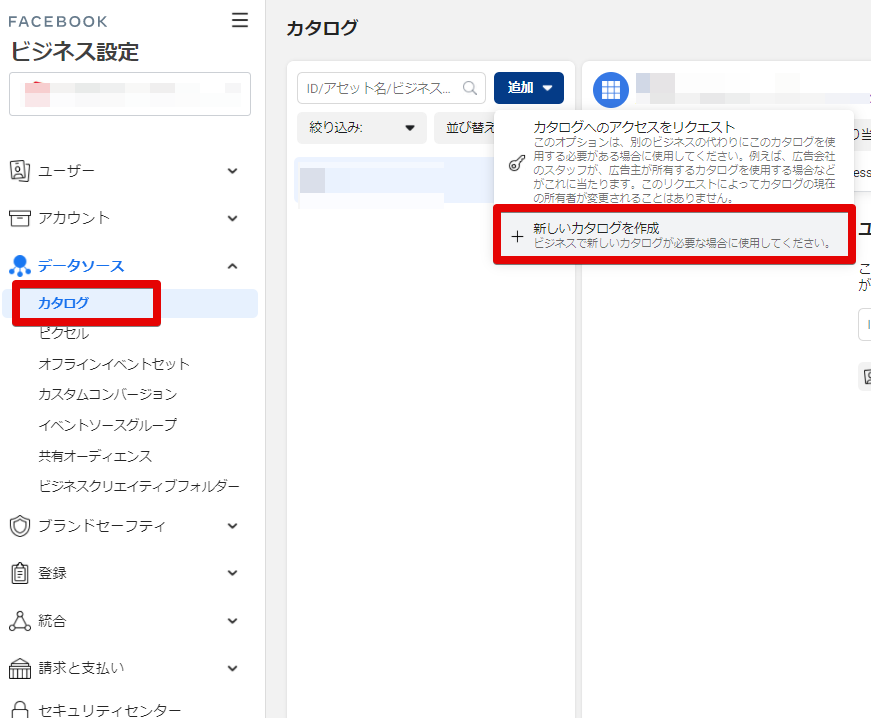
②カタログ名・タイプを設定する
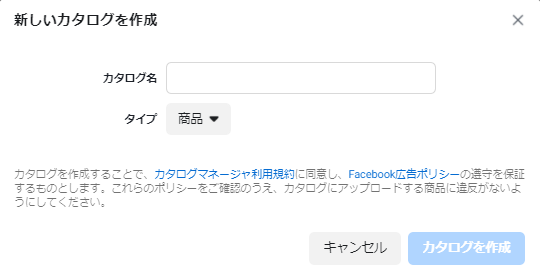
③ユーザーを追加する
カタログにアクセスできるユーザーを設定します。部分的なアクセスか管理権限のどちらかを選択しましょう。
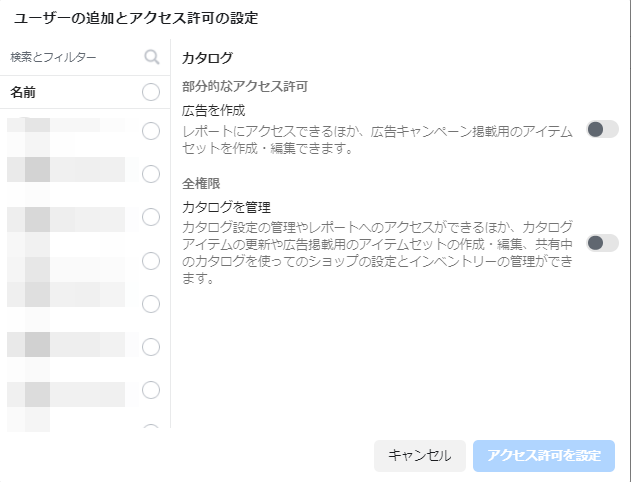
こちらでビジネスマネージャ側の設定は完了です!登録したカタログの画面を見ると「コマースマネージャで開く」というボタンが右上に出現します。商品の登録・管理はコマースマネージャにて実施します。ビジネスマネージャはあくまでカタログに対するユーザー管理で使用するイメージです。
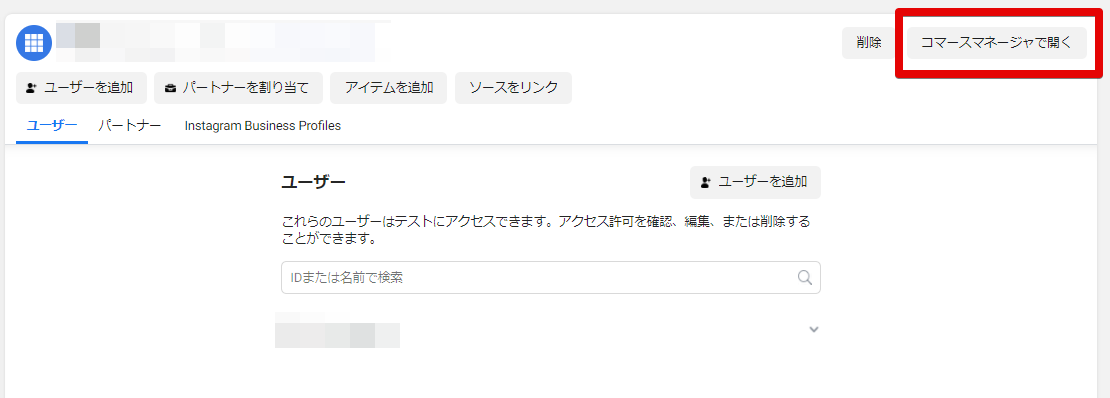
Facebook広告・Instagram広告のどちらを出稿したい場合でも、ビジネスマネージャから広告アカウントを作成できます。
①ビジネス設定>広告アカウントより、「新しい広告アカウントを作成」をクリックする

②広告アカウント名を設定する
分かりやすい広告アカウント名(例:会社名など)を設定します。時間帯や通貨も念のため間違いがないか確認しましょう。
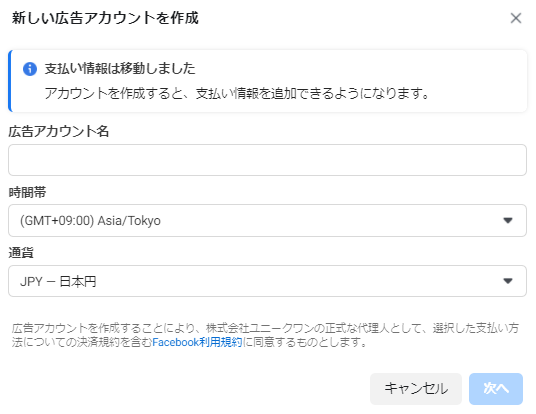
③広告アカウントで宣伝するビジネスを選択する
事業会社様の場合、基本的には「自分のビジネス」を選択します。
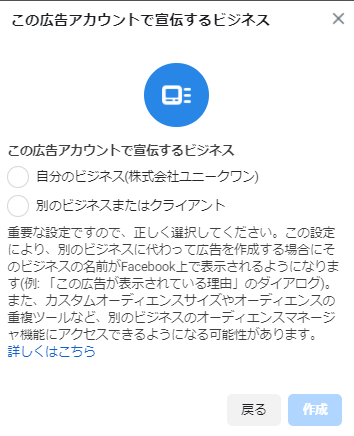
④広告アカウントにユーザーを追加する
広告アカウントを管理したり実際に広告を作成したりするユーザーを追加します。ユーザー名を検索しチェックを入れたら、適切な権限を付与し追加すれば完了です!
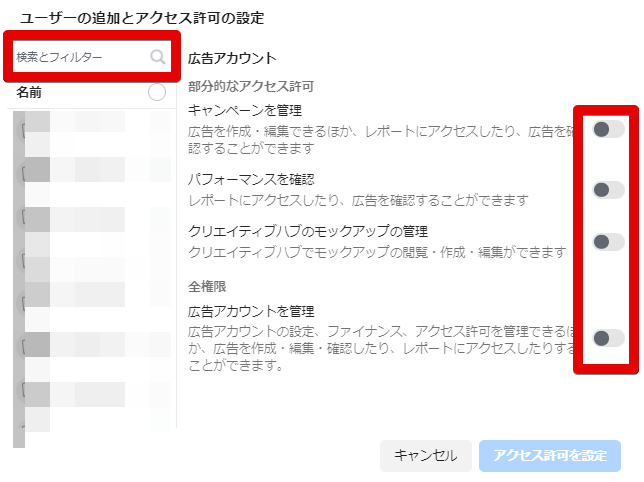
以上でアカウントが完了しました!下記のような画面になればOKです。実際に広告を配信する前に、広告費の支払い情報も追加しておきましょう。
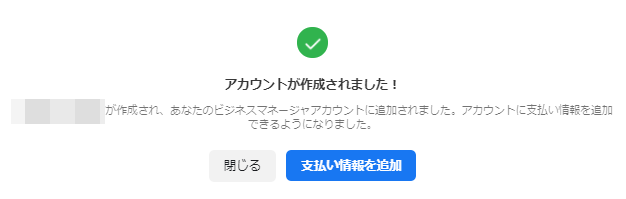
Facebook・Instagram広告の成果計測にあたり重要な「ドメイン認証」の手順をご紹介します!
①ビジネス設定>ドメインより「追加」ボタンをクリックする
クリックするとドメインを入力する画面になります。
ドメインは「●●.com」のような形で入力する必要があります。「https://」が入っているなどURLの形式ではエラーが出るので注意してください。
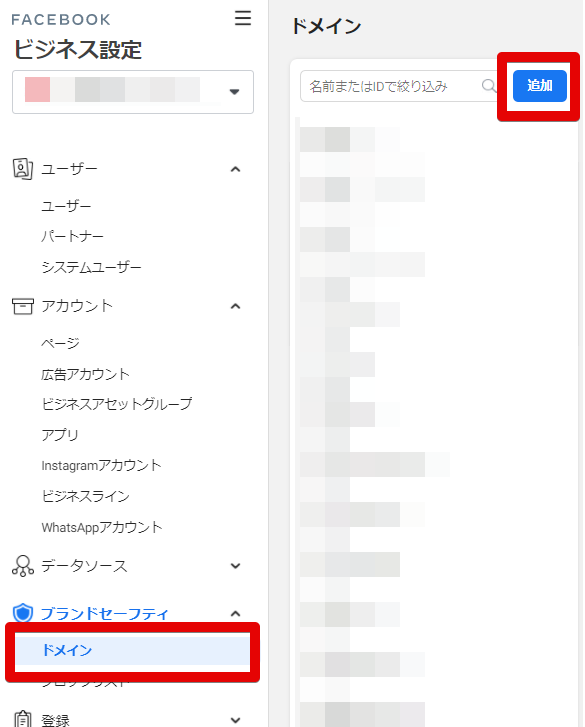
ドメインを入力すると、ドメインの認証方法を3つから選択できます。専門知識が必要な場合が多いため、サイトの管理者に相談の上、方法を選択するとよいでしょう。
●HTMLコードをサイトに追加する
下記手順の「1.Copy this meta-tag」にて表示されるタグをコピーし、サイト内の<head>タグに追加する方法です。
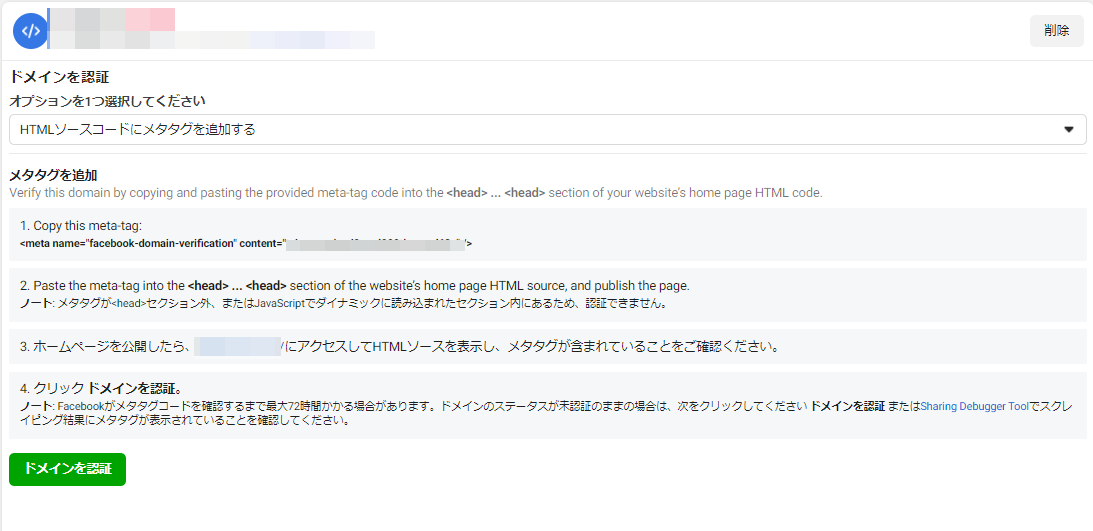
●HTMLファイルをルートディレクトリにアップロードする
下記手順の1.にあるHTMLファイルをサイトのルートディレクトリにアップロードする方法です。
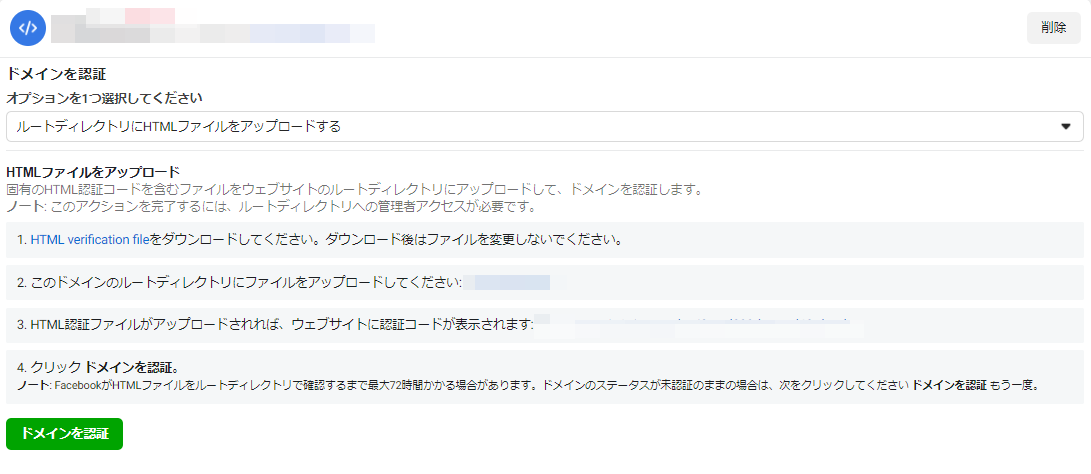
●DNS設定を変更する
DNS設定にテキストコードを追加する方法です。
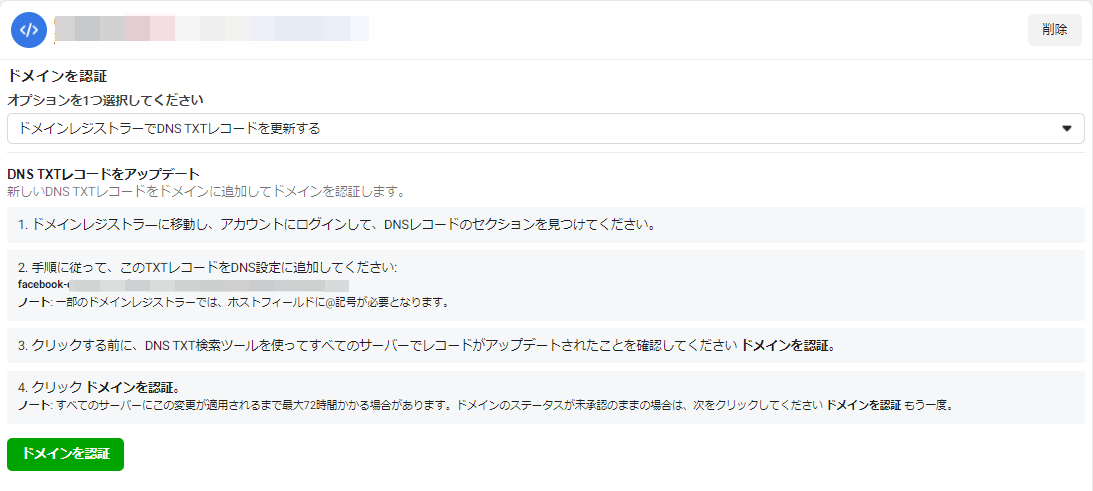
以上でドメイン認証が完了です!
ビジネス設定>ユーザーより、削除したいユーザーを選択し「削除」をクリックすれば完了です。
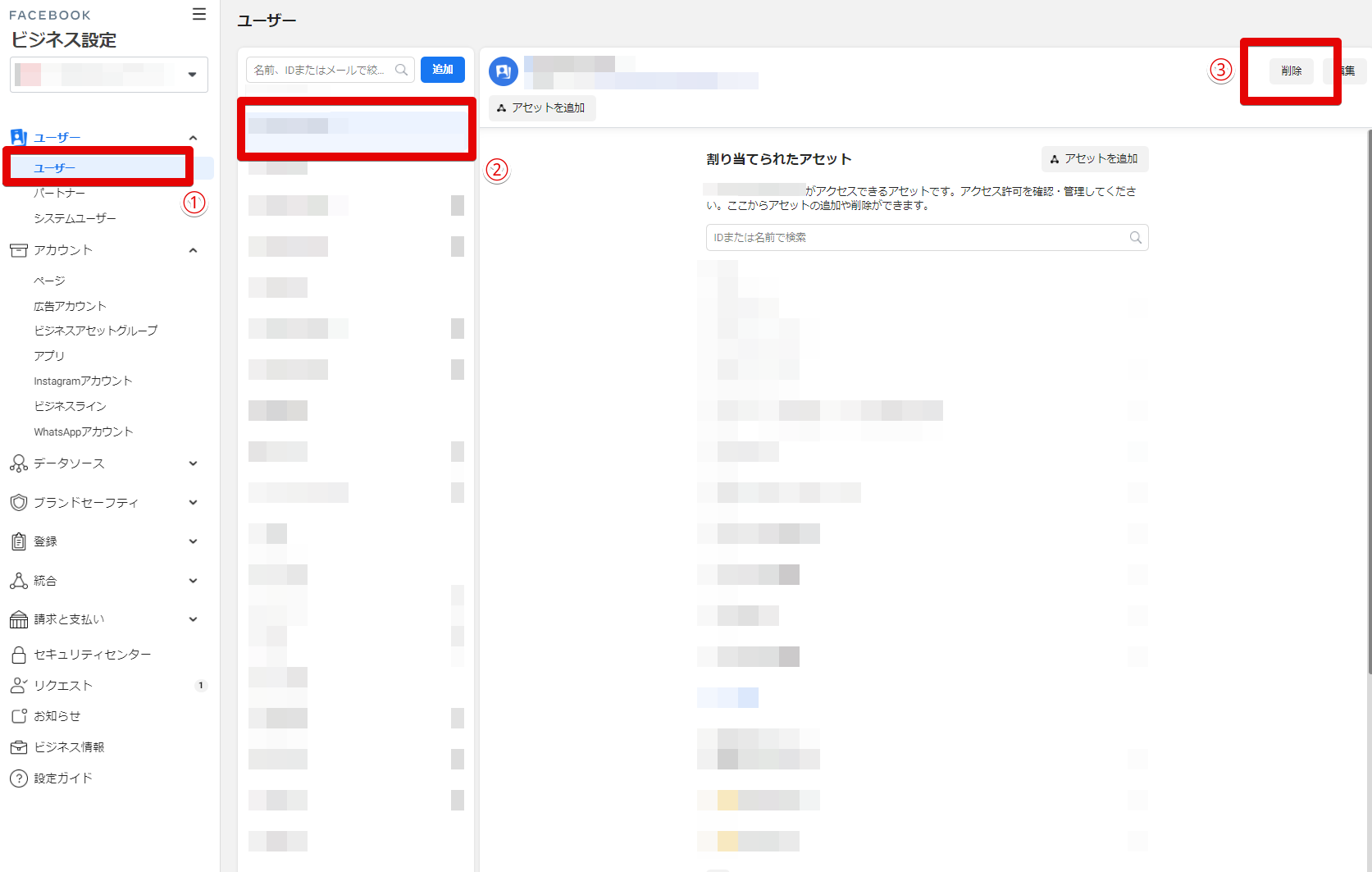
ビジネスマネージャのアカウント自体を削除したい場合は、ビジネス設定>ビジネス情報より「ビジネスを完全に削除する」をクリックします。
ビジネスマネージャを削除すると配下にある広告アカウントも削除されてしまうので、十分注意したうえで実行してください。
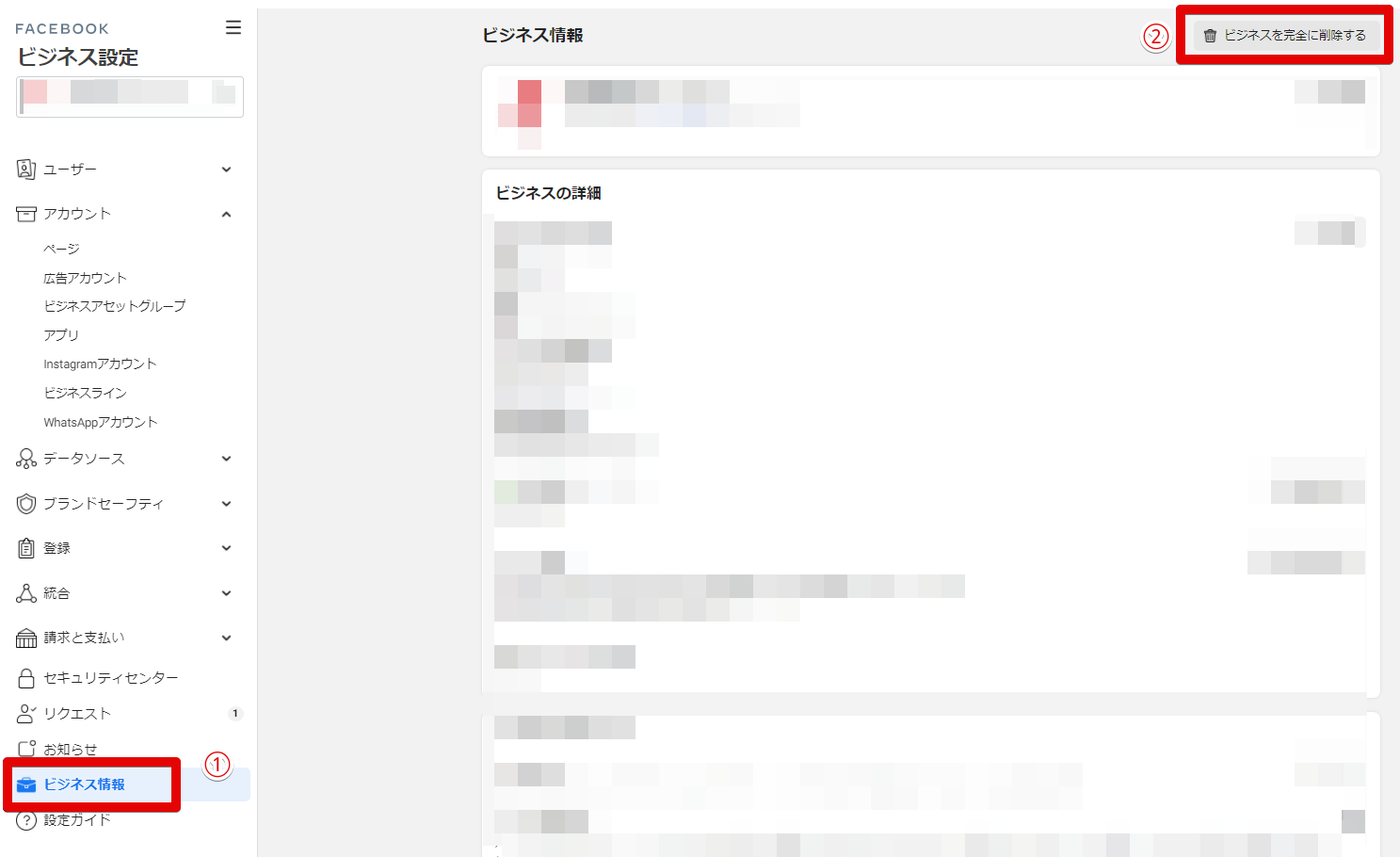
広告代理店が使っているイメージも多いFacebookビジネスマネージャ。しかし代理店以外の事業会社様にとっても活用できるシーンが多いため、ぜひ作成いただくことをおすすめします!
ユニークワンではWEBマーケティングの知見を活かしたSNS分析・運用アドバイスやSNS広告配信を行っています。効果的な活用方法などについてご相談も承りますので、ぜひお気軽にご連絡ください!